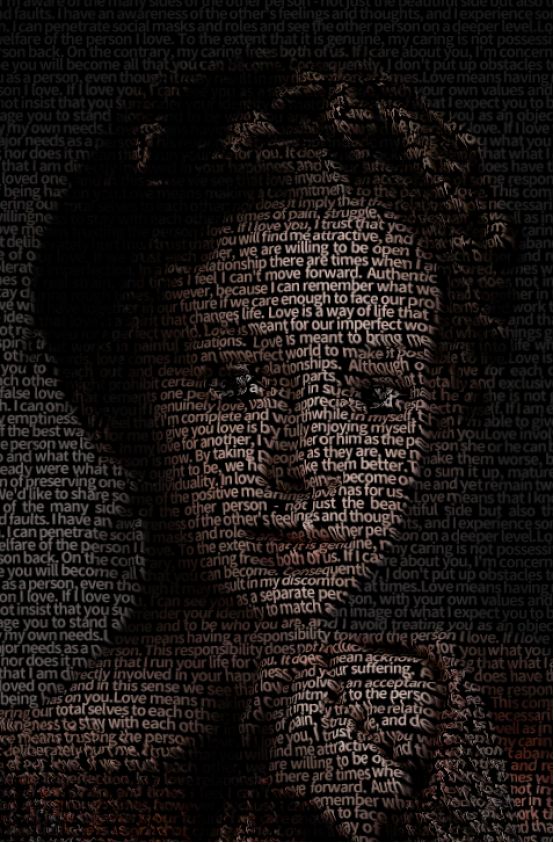【制作完成效果前后对比】
一、找一张图片放于ps中,保存并命名“头像.psd”(名字随意,自己记住就行)
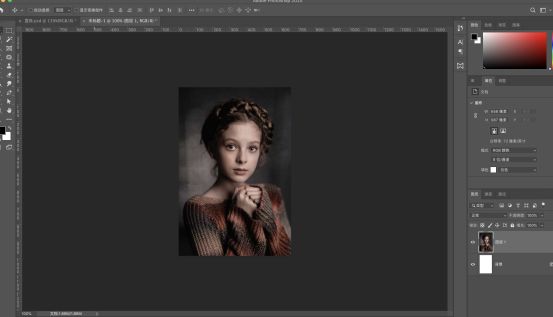
二、使用区域文字工具绘制出文字区域,填入文字(可以去网上复制长段的文章),调整字间距及 行间距。

三、对文字图层执行 滤镜-扭曲-置换。弹出的提示框中选择“转换为智能对象”。置换面板中根据图片的大小调整数值。
在弹出的文件夹中找到的 保存的“头像.psd”源文件
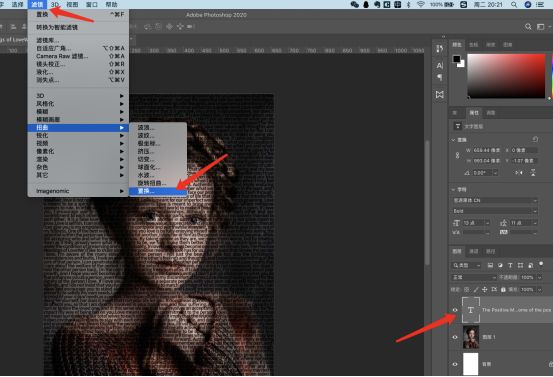
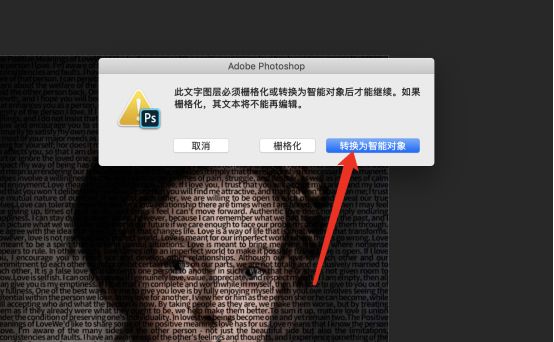
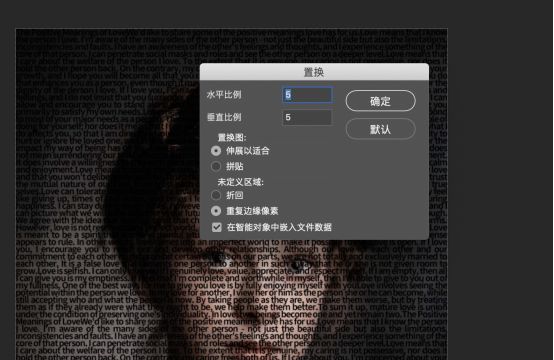
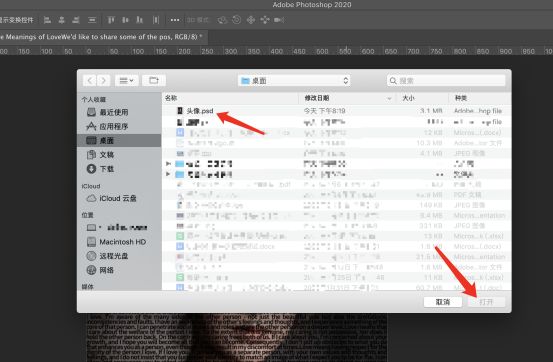
四、执行完上述步骤后得出如下效果。

五、把头像图层剪贴到文字图层上。
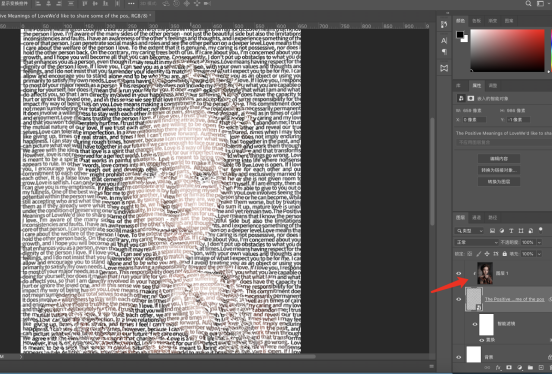
六、背景色改为黑色,完工。

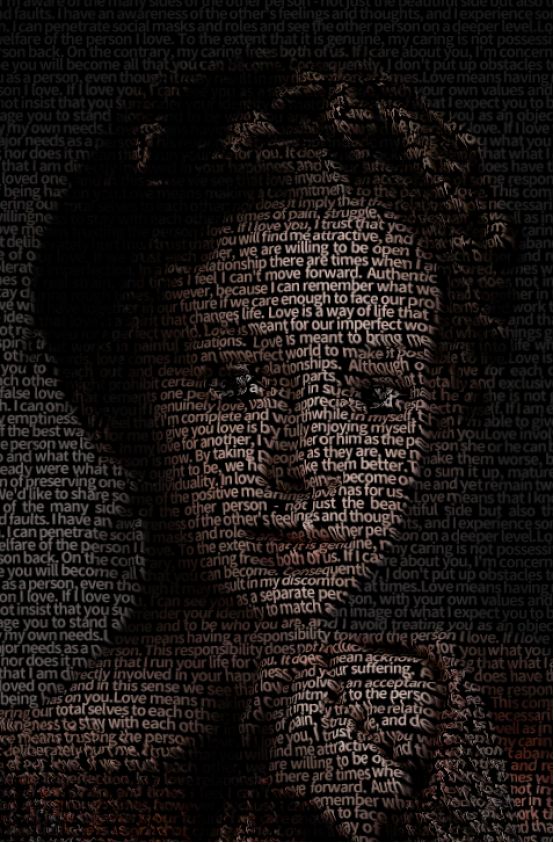

【制作完成效果前后对比】
一、找一张图片放于ps中,保存并命名“头像.psd”(名字随意,自己记住就行)
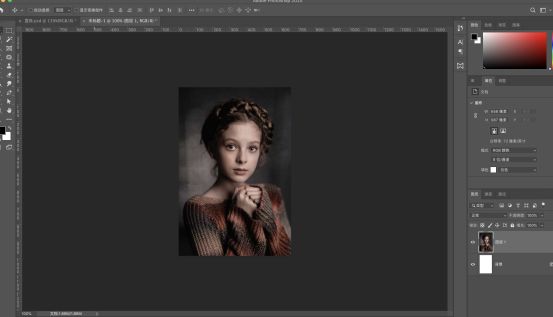
二、使用区域文字工具绘制出文字区域,填入文字(可以去网上复制长段的文章),调整字间距及 行间距。

三、对文字图层执行 滤镜-扭曲-置换。弹出的提示框中选择“转换为智能对象”。置换面板中根据图片的大小调整数值。
在弹出的文件夹中找到的 保存的“头像.psd”源文件
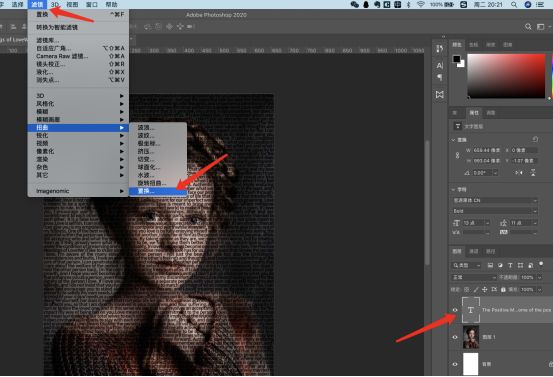
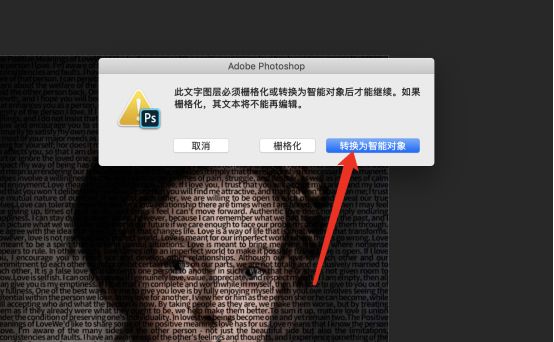
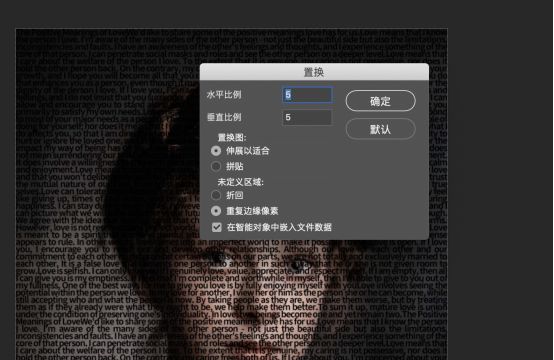
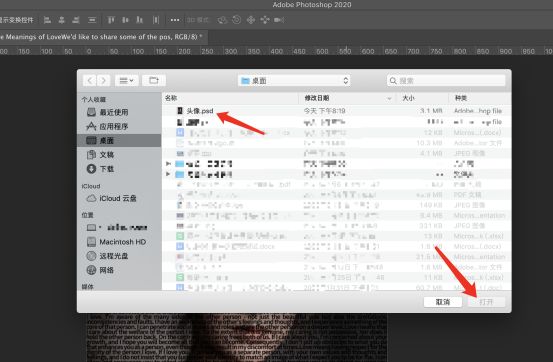
四、执行完上述步骤后得出如下效果。

五、把头像图层剪贴到文字图层上。
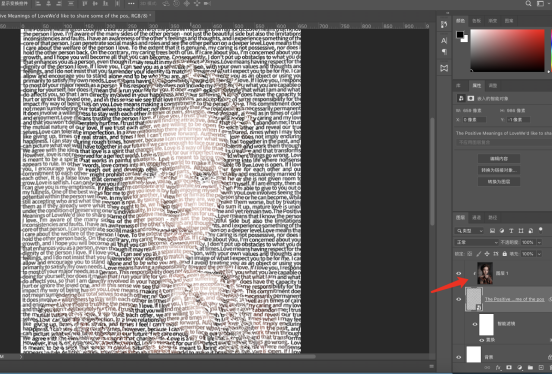
六、背景色改为黑色,完工。